今日の記事では、どのように接続できるかを見ていきます。 QNAP TS-251B Apple TV の使用、マルチメディア ファイルへのアクセス方法、NAS を専用ストリーミング センターにする方法など。この NAS の機能とストレージ サイズを考慮すると、Apple TV ボックスに直接接続することをお勧めします。
QNAP のホーム NAS で Apple TV を使用したい場合は、App Store を通じて Qmedia アプリケーションをダウンロードする必要があります。そのおかげで、NAS に保存したファイルにアクセスできるようになり、マルチメディア コンテンツ内のネットワーク ドライブのすべての操作が NAS を通じて行われます。一方、オーディオ ファイルやビデオ ファイルを再生するには、NAS にアプリケーション (QNAP ミュージック アンド ビデオ ステーションなど) をインストールする必要があります。
ダウンロード後、NAS を Apple TV に接続する必要があります。設定を行って NAS を Apple TV に接続する前に、NAS 設定の「全般」タブでマルチメディアのニーズに合わせた NAS の使用が有効になっていることを確認してください。この設定を無効にすると、Apple TV はネットワーク上の NAS を認識できなくなり、手動で接続することもできなくなります。 NAS を Apple TV に接続するには、2 つの方法があります。ネットワーク上の自動検索による方法と、IP アドレス、ユーザー名、パスワードを入力してポートを設定する必要がある場合の手動接続オプションによる方法です。
アクセス設定が完了すると、NAS のユーザー インターフェイスが、ディスクに保存したマルチメディア コンテンツとともに表示され、ROKU ストリーミング サービスなどにアクセスできるようになります。今すぐ入手できるので、見つけてプレイしてください。この場合、Web サイトの情報によれば、Qmedia アプリケーションには一部のコーデックに問題があり、一部のビデオ ファイルは再生できないことに注意してください。私自身はこの問題を経験したことがありませんが、これは個人の問題である可能性があります。 Qvideo アプリケーションを介して iOS へのストリーミングをテストしたときに、同様のことに遭遇しました。ただし、ファイルの互換性については対処中であると報告されています。
Apple TV をお持ちではないが、QNAP NAS をテレビに直接接続されたホーム マルチメディア センターとして使用したい場合は、HD Station 機能を使用できます。 HDMI ケーブルを介して NAS が TV に接続されるこのモードでは、独自のオペレーティング システムなどを備えたクラシックな HTPC のように動作します。HD Station 内で Plex や KODI などの一般的なプレーヤーを使用することができます。
かもしれない 興味がありますか

かもしれない 興味がありますか

かもしれない 興味がありますか

かもしれない 興味がありますか

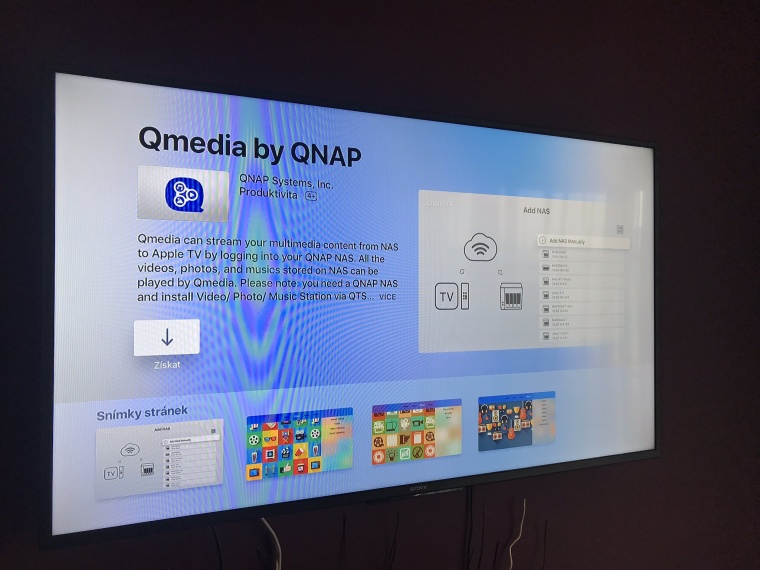
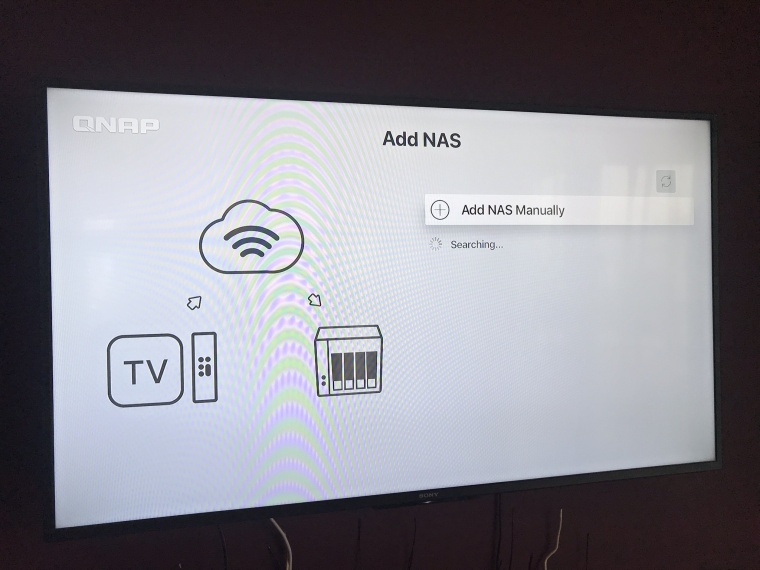
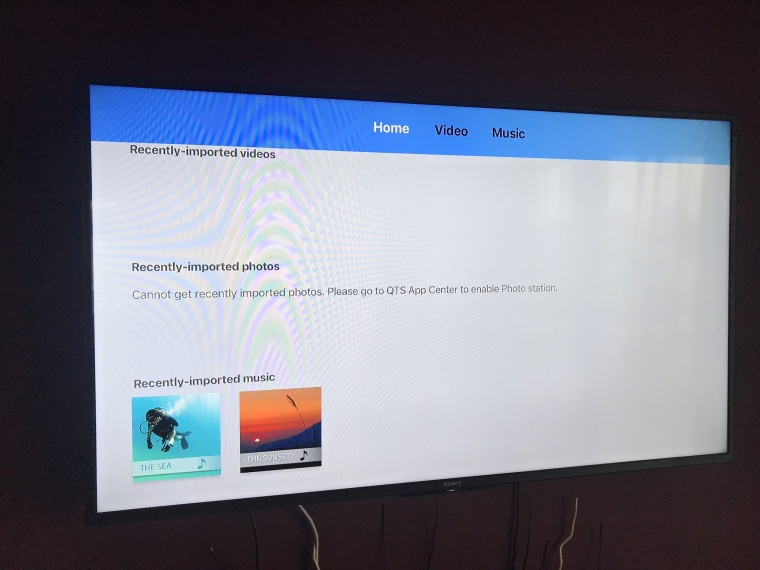
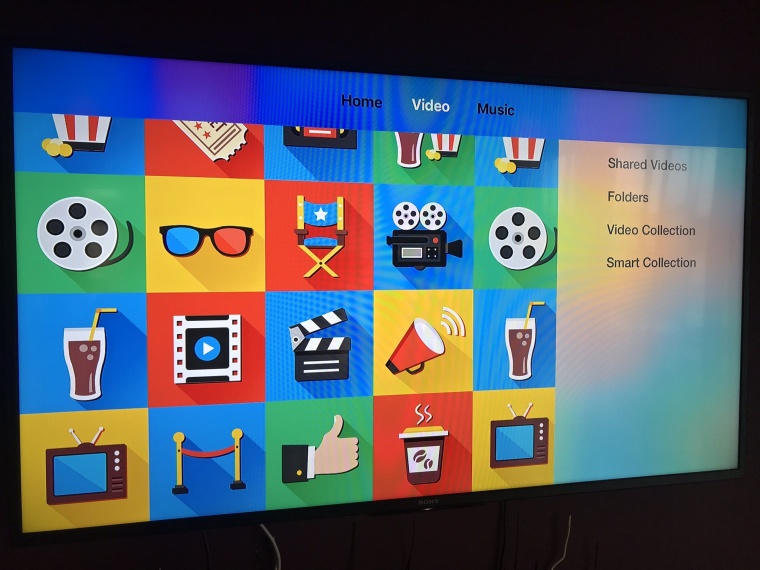
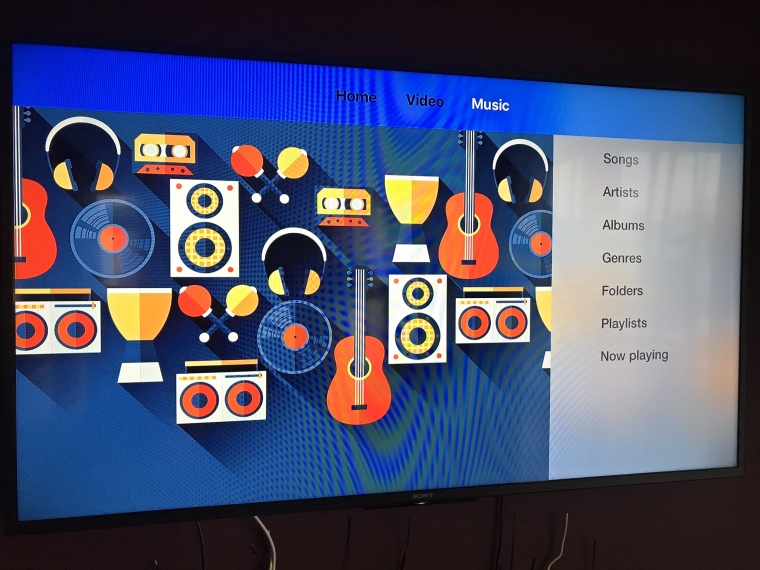
DD または DTS サウンドでムービーを再生してみてください。行かないと思います。その理由は、これらは有料のコーデックであり、無料のアプリケーションでは誰も提供できないためです。アプリストアの有名なVLCでも再生できません。そのため、infusion pro を購入する必要がありますが、すべてをプレイするのに問題はありません。 qnap または Synology からのこれらの疑似再生には #}%#} の価値があります。